منوی سایت
جدیدترین دانلودها
- نرم افزار بهینه سازی ویندوز - Glary Utilities Pro 6.9.0.13 Windows
- نرم افزار ضد بدافزار (برای ویندوز) - Glary Malware Hunter Pro 1.183.0.804 Windows
- نرمافزار ویرایش، افکتگذاری، آنالیز و میکس فایلهای صوتی (برای ویندوز) - Audacity 3.5.0 Windows
- بازی قلعه 2 + نسخه فارسی دارینوس (برای کامپیوتر) - Stronghold 2 PC Game
- نرم افزار لاکی پچر (برای اندروید) - Lucky Patcher 11.3.0 Android
- مرورگر مایکروسافت اج (برای ویندوز) - Microsoft Edge 124.0.2478.51 Windows
- بازی افسانههای قلعه + نسخه فارسی (برای کامپیوتر) - Stronghold Legends PC Game
- دفترچه راهنمای خودرو MVM 315 Plus
- دفترچه راهنمای خودرو MVM 110S
- نرم افزار مدیریت حرفه ای تماس ها (برای اندروید) - Truecaller 14.0.5 Android
دانلود نرم افزار اندروید
تازه های این بخش :
مهم ترین نرم افزار هایی که باید روی گوشی اندرویدی خود نصب کنیم
- 16800 بازدید
- يكشنبه، 19 مهر ماه، 1394
مهم ترین نرم افزار هایی که باید روی گوشی اندرویدی خود نصب کنیم

سیستم عامل های امروزی بسیار گسترده شده اند و شما هر روز با نصب یک نرم افزار جدید میتوانید قابلیت جدیدی به گوشی خود اضافه کنید. برخی نرم افزار ها هستند که داشتن آنها روی هر گوشی ضروری است.
در این مطلب لیست مهم ترین نرم افزار هایی که باید روی گوشی اندرویدی خود نصب کنیم را برای شما آماده کرده ایم.
آنتی ویروس AVG
این آنتی ویروس برای اندروید رایگان است، در عین حال به شما امکانات زیادی را در راستای محافظت از تلفن هوشمند خود در برابر هرگونه ویروس، کرم و تروجان ارائه میدهد.
هم چنین به کمک فناوری ” مکان یابی سرقت ” تلفن شما را در برابر دزدی و سرقت محافظت میکند. به گونه ای که به نقشه های گوگل متصل میگردد و مکان تلفن شما را پخش میکند و به اشتراک میگذارد.
امکاناتی نظیر خالی سازی فضای رم به وسیله بستن پنجره های اضافی، گشتن و محافظت از اطلاعات شخصی، و اسکن برنامه ریزی شده در یک جدول زمانی منظم در این برنامه گنجانده شده است.
Titanium Backup
Titanium Backup یک نرم افزار همه کاره است که از اطلاعات شما نسخه پشتیبان میگیرد. این نرم افزار میتواند از شماره ها، پیام ها، تاریخچه تماس و هم چنین نرم افزار های نصب شده بر روی حافظه SD نسخه پشتیبان تهیه نماید. شما میتوانید نسخه پشتیبان خود را بازگردانی کرده و انتظار داشته باشید هر آن چه در تلفن شما بوده را باز میگیرید.
![]() دانلود نرم افزار تیتانیوم بکاپ
دانلود نرم افزار تیتانیوم بکاپ
Facebook
Facebook برای اندروید یک نرم افزار صاحب مقام و دیرینه است که به شما اجازه میدهد تا با دوستان، خانواده و مشتری هایتان در ارتباط باشید. با استفاده از این نرم افزار شما میتوانید هر وقت و به هر شخصی از لیست دوستانتان پیام ارسال کنید و هم چنین میتوانید با آنها چت کنید.
همچنین به شما این امکان را میدهد تا تنظیمات خود را تغییر دهید و یا یک رویداد جدید ایجاد کنید یا حتی فیلم یا عکس آپلود کنید و آلبوم جدیدی بسازید. هم چنین این برنامه با شماره های بخش Contact گوشی شما هماهنگ میشود و اطلاعات مربوط به هر شخص را در لیست شماره ها در بخش مربوط به هر شخص نمایش میدهد.
Telegram
Telegram یکی دیگر از نرم افزارهای اندروید است که به شما امکان ارسال پیام، مکالمه رایگان از تلفن اندرویدی خود به سایر کسانی که از Telegram بر روی دستگاه خود استفاده میکنند را میدهد.
حتی اگر دو گوشی دارای این نرم افزار مجهز به Wi-Fi باشند نیز میتوانید به مکالمه یا ارسال پیام رایگان بپردازید.
همچنین شما میتوانید عکس ها و فیلم های خودتان را به رایگان در پایگاه Telegram به اشتراک بگذارید.
Opera Mini
Opera Mini یکی از سریع ترین، گسترده ترین و قوی ترین مرورگرهایی است که به صورت گسترده بر روی تلفن های اندرویدی استفاده میشود. با رابط کاربری ساده ای که در اختیار شما قرار میدهد میتوانید با دو حالت Phone View یا Desktop View از آن استفاده کنید.
هم چنین به شما کمک میکند تا با ذخیره اطلاعات به کمک تکنولوژی فشرده سازی منحصر به فرد پهنای باند شما را حفظ کند. همانند FireFox و Chrome دارای Tab میباشد تا به راحتی بین صفحات بچرخید و چندین صفحه را در یک زمان باز کنید.
Dolphin Browser
این مرورگر پر از امکانات مختلف برای مرور صفحات در اندروید است. به شما پیشرفته ترین ابزار و امکانات را ارائه میدهد و با ادغام پلاگین های مختلف تجربه ای متفاوت از مرور را برای شما به ارمغان میاورد. تا جایی که هیچ مرورگری این چنین نیست. دامنه امکانات آن شامل کنترل صدا، Add-Ons ، شماره گیری سریع، تشخیص دست خط، دارای تب برای باز کردن چندین صفحه و Sidebar برای دسترسی سریع به امکانات میباشد.
DU Battery Saver
DU Battery Defender تاثیرگذار ترین برنامه برای بهینه سازی عمر مفید باتری تلفن شماست. این برنامه برای شما انتخاب هایی از قبیل حالت ذخیره انرژی و استفاده بهینه از آن را برای افزایش طول عمر باتری برای شما دارد.
این نرم افزار پردازش های غیر مفید CPU را لغو میکند و برنامه هایی که در مدت طولانی اجرا هستند و استفاده نمیشود را میبندد و حتی اگر ارتباط Wi-Fi بلا استفاده باشد یا صفحه گوشی در حالت آماده باش باشد آن را قطع میکند.
![]() دانلود نرم افزار DU Battery Saver
دانلود نرم افزار DU Battery Saver
Instagram
Instagram هم اکنون بر روی اندروید امکان قابلیت نصب دارد. این برنامه به شما امکان استفاده از فیلتر های گوناگون و Effect هایی برای اعمال بر روی عکس های گرفته شده در داخل نرم افزار برای ویرایش عکس قبل از اشتراک گذاری آن با سایر کاربرانی که از این برنامه استفاده میکنند را میدهد.
مهمترین قابلیت آن ارائه افکت معروف و زیبای Tilt-Shift است که برای اعمال روی تصاویر است.
این مطلب مربوط به موضوع دانلود نرم افزار اندروید میباشد.
آموزش وایبر کامپیوتر

وایبر یکی از بهترین و سریع ترین نرم افزار های چت است. شما از طریق این نرم افزار میتوانید با دوستان و آشنایان خود ساعت ها چت و گفتگو کنید و همچنین عکس و فیلم ارسال کنید.
از جمله قابلیت های بسیار خوب این نرم افزار میتوان به نسخه دسکتاپ آن اشاره کرد. با نصب این نسخه میتوانید از طریق کامپیوتر نیز با دوستان خود چت و گفتگو کنید.
در این مطلب کار با وایبر کامپیوتر (یا همان نسخه دسکتاپ وایبر) را شرح میدهیم.
ابتدا وایبر ویندوز را دانلود و نصب کنید.
سیستم مورد نیاز برای نصب:
- ویندوز XP, 7, 8, 8.1
- رم 1 گیگ به بالا
- داشتن اینترنت در موبایل و کامپیوتر
آموزش نصب وایبر:
1- با اجرای فایل Setup شروع به نصب نرم افزار کنید. نصب نرم افزار بسیار ساده می باشد و در تمامی مراحل فقط کافی است روی Next کلیک کنید تا نصب نرم افزار به پایان برسد.
2- چک کنید اینترنت گوشی و کامپیوتر هر دو فعال باشند. (در صورت عدم فعال بودن اینترنت روی گوشی و کامپیوتر کد فعال سازی ارسال نمی شود)
3- اکنون روی آیکون وایبر روی دسکتاپ کلیک کنید، و طبق عکس زیر روی Yes کلیک کنید.

4- اول کشور ایران را انتخاب کنید، سپس طبق تصویر زیر شماره موبایلی که وایبر روی آن نصب می باشد را بدون وارد کردن عدد 0 وارد کنید سپس روی Continue کلیک کنید.
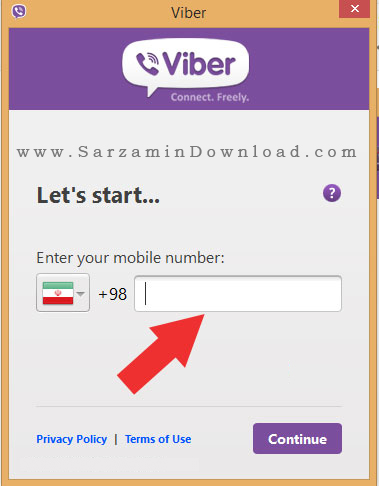
5- اکنون اگر به گوشی مراجعه کنید، یک کد 4 رقمی روی وایبر نصب شده روی گوشی ظاهر می شود. کد را در کادر Activation مانند تصویر زیر وارد کرده و روی Enter Viber کلیک کنید.
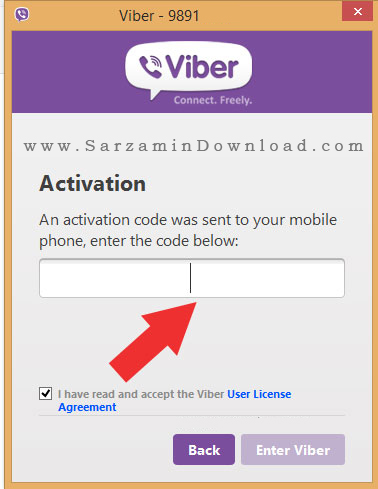
6- وایبر شما روی ویندوز با موفقیت نصب شد.
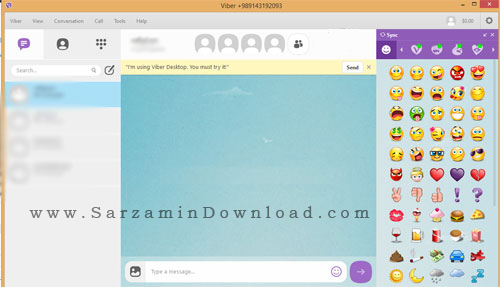
7- اگر بخواهید لیست دوستان خودتان (Contact ها) که در گوشی داشتید را ملاحظه کنید طبق تصویر روی آیکونی که با فلش شماره 1 مشخص کردیم کلیک کنید، و اگر بخواهید با کسی که در لیست تماس شما نیست از طریق ویندوز ارتباط برقرار کنید، روی آیکونی که با فلش شماره 2 مشخص کردیم کلیک می کنید. یک Telpad باز می شود که می توانید با شماره گیر با آن فرد ارتباط برقرار کنید.
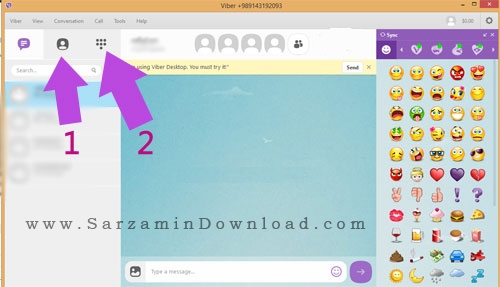
نکات وایبر روی ویندوز:
- شما نمی توانید تصویر پروفایل خودتان را از طریق وایبر نصب شده روی ویندوز تغییر بدهید، بلکه از طریق گوشی باید اینکار انجام شود.
- قادر به ارسال ویدیو از طریق وایبر نصب شده روی ویندوز نمی باشید.
- می توانید تماس صوتی و تصویری با وایبر روی کامپیوتر ایجاد کنید.
این مطلب مربوط به موضوع دانلود نرم افزار اندروید میباشد.
آموزش نرم افزار وایبر

اگر جزو کاربران اینترنت و تلفن همراه هوشمند باشید قطعا نام نرم افزار وایبر را شنیده اید.
وایبر یک نرم افزار ارتباطی است که تنها لازمه استفاده از آن داشتن اینترنت است. به کمک این نرم افزار میتوانید با دوستان خود چت کنید. از قابلیت های دیگر این نرم افزار میتوان به مکالمه اینترنتی و انتقال فیلم و عکس و فایل صوتی اشاره کرد.
حال به آموزش این نرم افزار میپردازیم.
ابتدا وایبر را دانلود و نصب کنید.
در صفحه نخست نرم افزار به شما خوش آمد میگوید. با کلیک روی دکمه Continue به صفحه بعد خواهید رفت.

در این صفحه دو سطر وجود دارد. در سطر اول کشور خود را انتخاب کرده و در سطر دوم شماره تلفن همراه خود را وارد نمایید.

پس از وارد کردن تلفن همراه یک پیام کوتاه از طرف وایبر برای شما ارسال خواهد شد که حاوی یک متن 4 رقمی است.
این عدد را در صفحه سوم نرم افزار وایبر بنویسید و به صفحه بعد بروید.
در صفحه بعد وایبر از شما درخواست میکند که یک عکس و یک اسم برای خود انتخاب کنید.

با پر کردن این صفحه و زدن دکمه Continue مراحل ثبت نام به پایان میرسد و شما وارد محیط برنامه میشوید.
در صفحه نخست برنامه شما 3 صفحه یا اصطلاحا Tab مشاهده میکنید.

صفحه اول Messages نام دارد که در آن میتوانید متن تمام مکالمات خود را مشاهده کنید.
صفحه دوم Contacts نام دارد که لیست شماره هایی که عضو وایبر هستند را در آن مشاهده میکنید.
صفحه سوم Profile نام دارد که در آن میتوانید تنظیمات خود را تغییر داده، عکس خود را تعویض و استیکرهای مختلف دانلود کنید.
برای تغییر عکس خود در بخش Profile روی عکس خود کلیک کنید، سپس یک لیست زیر عکس ایجاد میشود که با کلیک روی گزینه Select From Gallery میتوانید تصویر جدیدی را انتخاب کنید.
Sticker Market بخشی است که در آن میتوانید شکلک های مختلف دانلود کنید و از آنها در چت استفاده کنید.
در بخش Setting میتوانید تنظیمات مختلف را انجام دهید.

برای بلاک کردن کسی که مایل به گفتگو با او نیستید در بخش Privacy به Block List رجوع کنید.

این مطلب مربوط به موضوع دانلود نرم افزار اندروید میباشد.
- ابتدا
- قبلی
- 1
- بعدی
- انتها (1)
تازه ترین مقالات
- نحوه افزایش حجم فضای آیکلود
- راهنمای خرید بلیط هواپیما تهران مشهد از قاصدک 24
- چگونه می توانیم از بروز عفونت چشم پیشگیری کنیم؟
- استفاده از ChatGPT به زبان فارسی ممکن شد
- 10 اپلیکیشن زبان انگلیسی برای تقویت لیسنینگ
- محبوب ترین بازی ها برای گوشی های اندروید سامسونگ و شیائومی کدام است؟
- اصلاح سریع و دقیق موی سر و ریش با ماشین اصلاح و ریش تراش Bomidi L1
- قیمت سوئیت اسکای هتل اسپیناس پالاس
- آیا موقعیت مکانی سرور اختصاصی مهم است؟ انتخاب آگاهانه سرو اختصاصی ایران و خارج
- چرا مجبور به خرید مجدد باتری لپ تاپ می شویم؟
 دانلود منیجر
دانلود منیجر  مرورگر اینترنت
مرورگر اینترنت ویندوز
ویندوز فشرده سازی
فشرده سازی پخش آهنگ
پخش آهنگ پخش فیلم
پخش فیلم آنتی ویروس
آنتی ویروس آفیس
آفیس ابزار CD و DVD
ابزار CD و DVD تلگرام ویندوز
تلگرام ویندوز فلش پلیر
فلش پلیر جاوا
جاوا دات نت فریم ورک
دات نت فریم ورک تقویم
تقویم نرم افزار اندروید
نرم افزار اندروید نرم افزار آیفون، iOS
نرم افزار آیفون، iOS